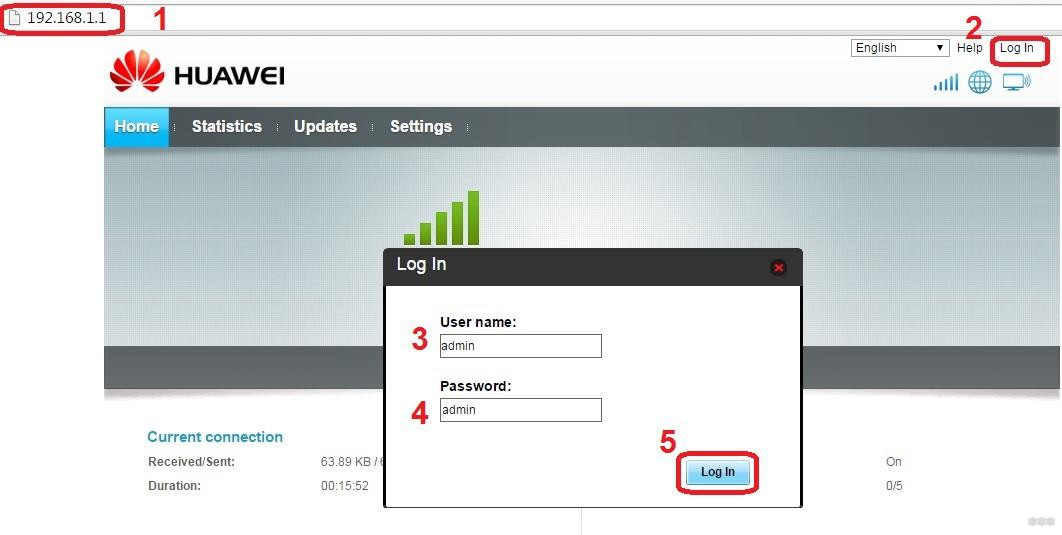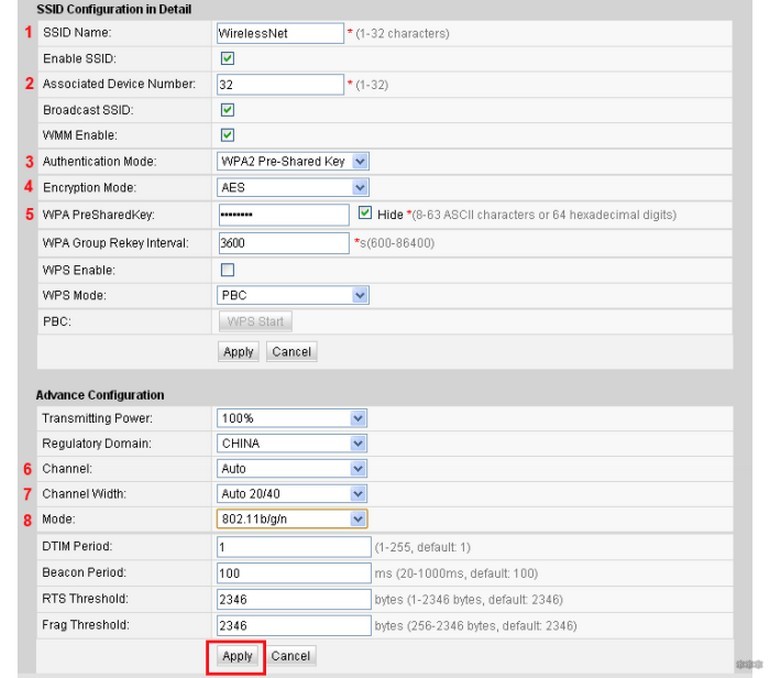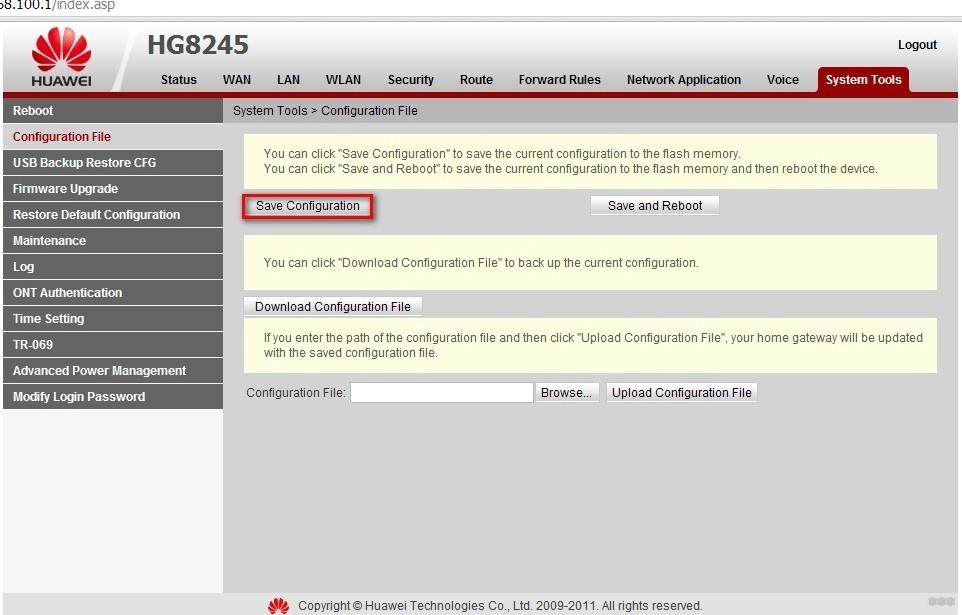Вы можете повысить безопасность своей сети Wi-Fi, часто меняя имя и пароль сети Wi-Fi роутера.
Способ 1: с помощью приложения AI Life
- Подключите ваш телефон к сети Wi-Fi роутера.
- Откройте приложение AI Life и выберите соответствующий роутер, чтобы перейти в меню управления роутером.
- Затем перейдите в раздел Еще > Управление сетями Wi-Fi > Wi-Fi.
- Введите новое имя и пароль Wi-Fi в полях Имя сети Wi-Fi (поддерживается китайский язык) и Пароль сети Wi-Fi, затем нажмите на значок √ в правом верхнем углу экрана, чтобы подтвердить настройки.
Способ 2: через веб-страницу конфигурации роутера
- Подключите ваш компьютер или телефон к сети Wi-Fi роутера. Имя сети Wi-Fi по умолчанию указано на наклейке на нижней панели роутера (нет необходимости вводить пароль). Вы также можете подключить компьютер к порту LAN роутера с помощью кабеля Ethernet. Введите IP-адрес по умолчанию в адресной строке браузера для входа на веб-страницу конфигурации роутера (IP-адрес по умолчанию указан на наклейке, расположенной на нижней панели роутера).
- Нажмите Моя сеть Wi-Fi. Вы можете ввести новые имя и пароль Wi-Fi в полях Имя сети Wi-Fi и Пароль сети Wi-Fi. Нажмите Сохранить, чтобы сохранить имя и пароль Wi-Fi.
- Вы также можете выключить функцию Приоритет 5 ГГц, чтобы установить новые имя и пароль сети Wi-Fi 2,4 ГГц или 5 ГГц, заполнив поля Имя сети Wi-Fi и Пароль сети Wi-Fi. После завершения нажмите Сохранить.
- Вы также можете выключить функцию Автопереключение между тремя диапазонами, чтобы установить новые имя и пароль сети Wi-Fi 2,4 ГГц, 5G_1 или 5G_2, заполнив поля Имя сети Wi-Fi и Пароль сети Wi-Fi. После завершения нажмите Сохранить.
Содержание
- Почему важно менять пароль на роутере Huawei?
- Как найти адрес роутера Huawei?
- Какой браузер использовать для доступа к настройкам роутера?
- Как зайти в настройки роутера Huawei?
- Какой логин и пароль нужно ввести для доступа к настройкам?
- Как поменять пароль на роутере Huawei?
- Какой пароль выбрать для максимальной безопасности?
- Какие еще настройки можно изменить на роутере Huawei?
- Какие настройки не стоит менять без необходимости?
Многие пользователи интернета не задумываются о важности изменения пароля на своем роутере Huawei. Однако, это может стать серьезной угрозой для безопасности вашей сети. Если злоумышленник получит доступ к вашей сети, он может получить доступ к вашей личной информации, включая данные банковских карт или пароли от социальных сетей.Поменять пароль на вашем роутере Huawei несложно. Следуйте нашей пошаговой инструкции и защитите свою сеть.(Далее следует описание пошаговой инструкции по изменению пароля на wifi роутере Huawei.) Какие угрозы могут возникнуть, если не менять пароль?
Оставление пароля на wifi роутере неизменным может привести к серьезным угрозам для вашей безопасности. Например, злоумышленник может легко получить доступ к вашей сети и перехватывать конфиденциальную информацию, такую как пароли от банковских аккаунтов и личные данные. Также, если вы используете роутер для бизнеса, хакер может взломать вашу сеть и получить доступ к чувствительной информации, что может повредить вашей компании. Поэтому, изменение пароля на регулярной основе является важным шагом для защиты вашей сети от кибератак.
Как найти адрес роутера Huawei?
Чтобы изменить пароль на WiFi роутере Huawei, необходимо знать адрес роутера. Обычно адрес роутера указывается на задней панели устройства, но если вы его не нашли, есть несколько способов найти его.
Во-первых, можно попробовать зайти в настройки роутера, используя адрес ‘192.
168.
1.
1′ или ‘192.
168.
0.
1′. Если эти адреса не подходят, можно воспользоваться утилитой ‘IP Config’ на компьютере, чтобы найти адрес роутера.
Для этого нужно открыть командную строку и ввести команду ‘ipconfig’, после чего появится список с данными сетевых устройств. Найти нужно строку ‘Шлюз по умолчанию’, в которой указан адрес роутера.
Если ни один из этих способов не помог, можно воспользоваться поисковиком и найти инструкцию для своей модели роутера Huawei.
Какой браузер использовать для доступа к настройкам роутера?
Для доступа к настройкам роутера Huawei вы можете использовать любой браузер, который поддерживает протокол HTTP/HTTPS. Это может быть Google Chrome, Mozilla Firefox, Microsoft Edge, Safari и другие.
Однако, для наилучшей совместимости и стабильной работы, рекомендуется использовать браузеры от компании Google – Google Chrome или Chromium. Эти браузеры давно зарекомендовали себя как надежные и быстрые браузеры для работы в интернете.
Кроме того, при использовании браузеров от Google вы сможете использовать дополнительные функции, такие как автоматический перевод страниц на другие языки, блокировку рекламы и многое другое.
В любом случае, выбор браузера для доступа к настройкам роутера Huawei зависит от ваших личных предпочтений и настроек компьютера или мобильного устройства. Главное, чтобы браузер был совместим с протоколом HTTP/HTTPS и работал стабильно и без ошибок.
Как зайти в настройки роутера Huawei?
Если вы хотите изменить пароль на своем роутере Huawei, то для этого вам необходимо зайти в настройки устройства. Для начала подключите свой компьютер или ноутбук к роутеру посредством Wi-Fi или кабеля Ethernet.
1. Откройте браузер на своем устройстве и введите адрес http://192.
168.
3.
1 в адресной строке.
2. Введите логин и пароль для входа в настройки роутера. Обычно логин и пароль по умолчанию указаны на наклейке на задней стороне устройства. Если вы изменили пароль, введите свой новый пароль.
3. После входа в настройки роутера вы можете изменить настройки Wi-Fi, в том числе пароль для доступа к Wi-Fi сети.
4. Чтобы изменить пароль Wi-Fi, найдите в меню настроек пункт «Wi-Fi Settings» (Настройки Wi-Fi) и выберите «Wi-Fi Security» (Безопасность Wi-Fi). Здесь вы можете изменить пароль для доступа к Wi-Fi сети.
5. После изменения пароля сохраните настройки и выйдите из настроек роутера.
Теперь вы можете подключаться к Wi-Fi сети с новым паролем. Не забудьте сохранить новый пароль в надежном месте, чтобы не потерять его.
Какой логин и пароль нужно ввести для доступа к настройкам?
Для доступа к настройкам вашего Wi-Fi роутера Huawei, вам необходимо знать логин и пароль, которые были установлены при первоначальной настройке устройства. Обычно, по умолчанию, логин и пароль для доступа к настройкам устройства – это admin и admin соответственно. Однако, если вы изменили эти данные ранее, вам необходимо будет использовать новые данные для доступа к настройкам.
Если вы не уверены, какой логин и пароль были установлены на вашем устройстве, необходимо обратиться к инструкции или к службе поддержки Huawei. Они могут помочь вам восстановить доступ к настройкам и сбросить логин и пароль, если это необходимо.
Однако, не забывайте, что сброс логина и пароля также приведет к удалению всех настроек, которые были установлены ранее. Поэтому перед тем, как сбрасывать данные, убедитесь, что вы сохранили все необходимые настройки и данные на другом устройстве или носителе.
Как поменять пароль на роутере Huawei?
Если вы хотите поменять пароль на своем wifi роутере Huawei, то это очень просто сделать. Вот пошаговая инструкция:
1. Подключите свой компьютер к роутеру с помощью кабеля Ethernet.
2. Откройте веб-браузер и введите IP-адрес роутера в адресную строку. Обычно это 192.
168.
1.
1 или 192.
168.
0.
1. Нажмите Enter.
3. Введите логин и пароль для доступа в настройки роутера. Если вы не знаете свои данные для входа, то посмотрите на наклейке на задней панели роутера.
4. Найдите в меню «Настройки безопасности» или «Настройки WiFi».
5. Найдите раздел «Пароль» или «Ключ WPA-PSK».
6. Введите новый пароль и нажмите «Сохранить».
Готово! Теперь вы можете подключиться к своей wifi сети с новым паролем. Не забудьте также обновить пароль на всех подключенных устройствах.
Какой пароль выбрать для максимальной безопасности?
При выборе пароля для вашего wifi роутера Huawei, необходимо учитывать несколько важных факторов, которые помогут обеспечить максимальную безопасность вашей сети.
Во-первых, пароль должен быть длинным и сложным. Он должен состоять не только из букв и цифр, но и из других символов, таких как знаки препинания, символы верхнего и нижнего регистра. Чем длиннее и сложнее пароль, тем сложнее его взломать.
Во-вторых, не используйте один и тот же пароль для всех своих устройств. Если злоумышленник получит доступ к одному из ваших устройств, он сможет получить доступ к вашей сети и всем вашим устройствам.
И, наконец, не делитесь своим паролем с другими людьми и не используйте общие пароли, такие как ‘password’ или ‘123456’. Эти пароли очень легко взломать, и ваши данные могут оказаться в опасности.
Следуя этим простым советам, вы сможете создать максимально безопасный пароль для своей wifi сети на роутере Huawei. Не забывайте также периодически менять свой пароль, чтобы обезопасить свою сеть от потенциальных угроз.
Какие еще настройки можно изменить на роутере Huawei?
Помимо изменения пароля на WiFi роутере Huawei, вы также можете настроить множество других параметров для улучшения работы вашей сети.
Одна из таких настроек – это блокировка доступа к определенным сайтам или сервисам. Если у вас есть дети в доме, вы можете создать список запрещенных сайтов, которые они не смогут посетить.
Вы также можете настроить роутер для работы в режиме точки доступа, если у вас уже есть основной маршрутизатор и вы хотите расширить зону покрытия WiFi.
Для повышения безопасности вы можете настроить режим шифрования WPA2-PSK для вашей сети. Это поможет защитить вашу личную информацию и пароли от случайных злоумышленников.
Наконец, вы можете настроить QoS (Quality of Service) для улучшения качества потока видео и онлайн-игр. Эта функция позволяет приоритетизировать трафик, убедившись, что он имеет высший приоритет, чем другие задачи, такие как загрузка файлов или отправка электронной почты.
Зная, как изменить пароль на WiFi роутере Huawei, а также какие другие настройки можно настроить, вы можете сделать свою сеть более безопасной, удобной и эффективной.
Какие настройки не стоит менять без необходимости?
При настройке роутера Huawei многие пользователи пытаются изменить все параметры, но это может привести к проблемам в работе устройства. Некоторые настройки не стоит менять без необходимости, так как это может повлиять на работу всей сети. Например, не стоит изменять IP-адрес роутера, если он уже работает и выдает адреса устройствам в сети. Также не стоит менять DNS-серверы, если они уже настроены и работают. Если вы не знаете, что делает определенная настройка, лучше оставить ее по умолчанию.
Однако, если вы хотите изменить пароль на wifi роутере Huawei, это можно сделать без проблем. Следуйте пошаговой инструкции и вы сможете изменить пароль за несколько минут.
Содержание
- 1 Запуск веб-интерфейса Wi-Fi-роутера HUAWEI
- 1.1 Где найти данные для входа в систему HUAWEI
- 1.2 Перезагрузка маршрутизатора
- 2 Как поменять пароль на Wi-Fi-роутере HUAWEI
- 3 Ошибка при загрузке веб-интерфейса
- 3.1 Неверно указан пароль
- 4 Заключение
- 5 Видео по теме
Пароль от роутера — главный этап защиты Wi-Fi-соединения от нежелательных пользователей. При желании владелец маршрутизатора может изменить это значение на другое. О том, как поменять пароль на Wi-Fi-роутере HUAWEI, и пойдет речь в этой статье.
Запуск веб-интерфейса Wi-Fi-роутера HUAWEI
Смена пароля любого маршрутизатора происходит в веб-интерфейсе устройства. Но прежде чем отрыть настройки устройства, необходимо проверить Wi-Fi-роутер на работоспособность. Для этого следует удостоверится в том, что:
- Маршрутизатор подключен к электросети при помощи блока питания.
- К роутеру подключен ethernet-кабель при помощи гнезда WAN.
- Персональный компьютер, с которого будет воспроизводиться вход, присоединен к необходимой сети.
После проверки правильности подключения прибора следует переходить к входу в настройки Wi-Fi-роутера HUAWEI:
- Запустить интернет-браузер на ПК.
- Вбить в адресную строку программного обеспечения IP-адрес роутера, например, http://192.168.0.1/.
- Войти в систему, введя «Имя пользователя» и «Пароль».
Если все этапы инструкции были выполнены верно, то в интернет-браузере откроется страница с веб-интерфейсом Wi-Fi-роутера.
Модель маршрутизатора HUAWEI не имеет значения, так как переход в веб-интерфейс у всех типов Wi-Fi-роутеров данной компании происходит одинаково.
Где найти данные для входа в систему HUAWEI
Открыть веб-интерфейс маршрутизатора не так сложно, главное знать данные для входа в систему устройства. Прежде всего — это адрес системы. Он находится на обратной стороне маршрутизатора HUAWEI: в строке под названием «IP». Если найти эту информацию не получилось, можно воспользоваться стандартными данными для перехода в веб-интерфейс:
- «http://192.168.0.1/»;
- «http://192.168.1.1/».
На обратной стороне маршрутизатора также указаны логин и пароль устройства. Если владелец Wi-Fi-роутера HUAWEI не менял значения, то информация для входа устанавливается по умолчанию: admin.
Помимо этого, переход в веб-интерфейс оборудования осуществляется через браузер. Пользователь может выбрать любую понравившуюся ему программу для интернет-серфинга. Главное — чтобы сам персональный компьютер в это время был подключен к нужному Wi-Fi-соединению.
Для подключения ПК к сети следует знать название роутера и пароль для присоединения. Эта информация также располагается на задней части устройства.
Перезагрузка маршрутизатора
Если компьютер не подключен к сети и пользователь не знает пароль для входа, то тогда необходимо совершить перезагрузку маршрутизатора. Этот процесс вернет заводской пароль, который также отображен на задней панели корпуса.
Для перезагрузки требуется выполнить последовательность действий:
- Найти на задней панели маршрутизатора кнопку RESET.
- Нажать и удерживать ее на протяжении 15 секунд.
- Дождаться, когда все световые индикаторы на приборной панели подадут сигнал.
После этого, можно подключаться к Wi-Fi, войти в веб-интерфейс устройства и поменять пароль.
Как поменять пароль на Wi-Fi-роутере HUAWEI
Чтобы установить новый пароль для соединения через меню управления Wi-Fi-роутера HUAWEI, следует выполнить следующие действия:
- Подключиться к интересующей Wi-Fi-сети.
- В любом браузере перейти по адресу «192.168.8.1».
- Ввести логин и пароль. Базовое значение «admin».
- Открыть веб-интерфейс устройства.
- Перейти к разделу «WLAN».
- Найти меню «WLAN Basic Settings».
- Найти строку «WLAN key». Указать новые данные входа и повторить значение в соответствующих полях ввода.
- Нажать на кнопку «Apply».
Перед закрытием меню настроек следует убедиться, что все внесенные изменения были сохранены. Иначе придется вводить параметры снова.
Значения пароля должно включать в себя только латинские символы и цифры.
Ошибка при загрузке веб-интерфейса
Наиболее популярная проблема при входе в веб-интерфейс: долгая загрузка страницы после ввода «данных для входа по умолчанию» в адресную строку интернет-браузера. Чаще всего это происходит из-за несовместимости вводимого значения с моделью маршрутизатора. Чтобы решить возникшую проблему, достаточно поменять значение для входа в систему.
Если пользователь ввел все стандартные данные для маршрутизаторов HUAWEI, а настройки Wi-Fi так и не загрузились, то, скорее всего, проблема кроется в неверном IP-адресе соединения.
Чтобы исправить эту ошибку, следует выполнить следующие действия:
- На ПК запустить команду «Выполнить» с помощью клавиш Win + R.
- Ввести значение «cmd» и нажать на Enter.
- В открывшемся окне выполнить команду «ipconfig».
- Значение в строке «Основной шлюз» будет являться данными, необходимыми для входа в настройки маршрутизатора.
В случае, когда уточнение шлюза не помогло войти в настройки оборудования, следует проверить правильность подключения персонального компьютера к устройству. А также просмотреть устройство или LAN-кабель на наличие физических повреждений.
Неверно указан пароль
Если при входе в веб-интерфейс, система сообщает о неправильности набора логина или пароля, то, прежде всего, необходимо проверить раскладку клавиатуры. Часто пользователи вводят значения на русском, даже не замечая этого.
Если вы уверены в правильности введенных параметров для входа, значит кто-то изменил имя учетной записи или пароль. Эти значения можно вернуть к первоначальному состоянию («admin»-«admin»), сбросив настройки маршрутизатора при помощи кнопки Reset, которая находится на корпусе устройства.
Заключение
Таким образом, чтобы сменит пароль на маршрутизаторе HUAWEI, следует перейти в систему веб-интерфейса и зайти в настройки «WPA pre-shared key». Предварительно для этого устройство должно быть подключено к Wi-Fi-соединению. А также пользователю нужно знать данные для входа в настройке маршрутизатора.
Видео по теме
В России компания Huawei больше известна как производитель смартфонов. Но помимо мобильников, под этим брендом выпускаются и другие устройства. Так, провайдерами «Казахтелеком» и «Ростелеком» выдаются абонентам роутеры именно этой фирмы.
Чтобы обезопасить домашнюю сеть от несанкционированного подключения третьих лиц, необходимо сменить пароль на Wi-Fi роутере. Это негласное правило безопасности. В противном случае, к интернету могут подключаться посторонние, из-за чего будет существенно падать скорость или быстрее расходоваться трафик.
Но не все абоненты знают, как самостоятельно поменять пароль на Wi-Fi роутере Huawei, поэтому вызывают и ждут, когда приедет мастер. А ведь на выполнение этой задачи уйдет максимум 5-10 минут.
Содержание
- Меняем пароль
- Заходим в интерфейс с настройками
- Вносим коррективы
- Возможные проблемы и их решения
- Задать вопрос автору статьи
Меняем пароль
Чтобы поменять пароль от Вай-Фай на устройстве Хуавей, нужно выполнить 2 шага:
- Вход на страницу с настройками.
- Внесение коррективов.
Заходим в интерфейс с настройками
Первое, что нужно сделать, чтобы поменять пароль на Wi-Fi роутере Huawei для любого провайдера (Ростелеком, Казахтелеком и другие) – открыть любой браузер на компьютере и внести в адресную строку один из следующих вариантов:
- 192.168.1.1
- 198.168.0.1
- 192.168.100.1
На экране появится окно для ввода логина и пароля. Стандартных комбинаций много. В таблице ниже приведены самые популярные.
| Логин | Пароль |
|---|---|
| telecomadmin | admintelecom |
| telecomadmin | NWTF5x%RaK8mVbD |
| telecomadmin | NWTF5x% |
| telecomadmin | NEjA%5m |
| root | admin |
Как правило, такие данные указывают на задней крышке маршрутизатора.
Если введенная комбинация не подходит, значит, пароль был изменен. В этом случае нужно произвести сброс до заводских настроек, тогда данные, указанные на корпусе, станут вновь актуальными.
Важно понимать, что вместе с паролем обнулится и подключение к интернету. Устройство нужно будет настраивать заново.
Инструкция, как сбросить настройки до заводских:
- Включить роутер в розетку.
- Зажать кнопку «Reset» на 15 сек. Если кнопка вдавлена в корпус, воспользуйтесь скрепкой или ручкой для ее нажатия.
- Дождитесь перезагрузки роутера.
После этого всем рекомендуется поменять пароль от ВЕБ-интерфейса маршрутизатора Huawei:
- Ищем меню «System Tools», переходим в «Modify Login Password».
- В строке «New Password» прописываем новый код доступа к настройкам.
- В поле «Confirm Password» подтверждаем новые данные.
После изменения данных для авторизации не забудьте сохранить их кнопкой «Apply».
Вносим коррективы
Наглядную инструкцию смотрите в следующем видео:
После того, как правильный пароль и логин были внесены, пользователь попадает на веб-страницу настроек. Для всех маршрутизаторов Huawei она почти одинакова, независимо от того какой провайдер предоставил вам оборудование – ByFly, Ростелеком или Казахтелеком.
Общая инструкция, чтобы сменить пароль от Wi-Fi на роутерах Huawei, выглядит так:
- В верхней строке выбираете вкладку «WLAN».
- Слева выбираете пункт «SSID Name» и прописываете здесь название вашего соединения. Например, «ByFly» или «Rostelecom» (можно любое слово, это не принципиально).
- Далее проверяете, чтобы в строке «Authentication Mode» был прописан сертификат «WPA2 Personal…». Он дает максимальную защиту подключению. Можно выбирать и «WPA-PSK», если первого нет в списке-выдачи. Если все правильно сделали, в строке ниже должно высветиться «AES» (этот такой тип шифрования).
- В строке «WPA2 Pre Shared Key» можно сменить пароль от Wi-Fi на маршрутизаторах Huawei. Прописываете код безопасности, который придумали. Он должен состоять из 8 символов минимум.
- Кликаете по кнопке «Apply».
- Выбираете вверху вкладку «System Tools».
- В меню слева делаете активным пункт «Configuration File» и нажимаете кнопку «Save Configuration». В появившемся окне подтверждаете действия клавишей «ОК».
После всех действий нужно перезагрузить маршрутизатор. Сделать это можно в разделе «Reboot».
Возможные проблемы и их решения
Страница настроек может не отображаться по следующим причинам:
- Терминал Huawei не включен или перебит кабель.
- Изменился адрес. В этом случае сбрасываются настройки до заводских.
- Устройство поломалось и требует ремонта.
- В настройках задан статический адрес. Исправить ошибку можно, выполнив действия, описанные ниже.
Устанавливаем автоматический режим приема IP-адреса:
- В трее нажимаем правой кнопкой мыши по значку подключения.
- Из контекстного меню выбираем «Центр управления сетями и общим доступом».
- Кликаете по пункту «Изменения параметров адаптера».
- Правой кнопкой мыши нажимаете на актуальное подключение, используемое роутером. Выбираете пункт «Свойства».
- Далее следуете в раздел «Протокол Интернета версии 4… », снова выбираете «Свойства». Галочки должны быть напротив «Получить IP-адрес автоматически» и «Получить адрес DNS-сервера автоматически». Если их нет, поставьте.
После установки нового пароля можно не переживать, что скорость интернета упадет из-за «тарифных воришек». Взломать Wi-Fi сеть сложно. Единственным упущением может быть знакомый, который попросил пароль от сети, а потом сообщил его постороннему. Но вы уже знаете, как вести себя в такой ситуации: смените данные на роутере Huawei.
Безопасность вашей домашней сети wifi очень важна, и одним из первых шагов для обеспечения ее безопасности является регулярное изменение пароля. Если у вас установлен роутер Huawei, в этой статье мы подробно расскажем вам, как изменить пароль wifi на этом устройстве.
Шаг 1: Подключитесь к роутеру. Первым шагом является подключение к роутеру Huawei. Для этого введите IP-адрес роутера в адресной строке вашего браузера. Обычно адрес роутера Huawei — 192.168.1.1. Введите этот адрес и нажмите Enter. Вас перенаправит на страницу входа в роутер.
Шаг 2: Войдите в настройки роутера. После ввода IP-адреса роутера вы увидите страницу входа. Введите имя пользователя и пароль для входа. По умолчанию имя пользователя — admin, а пароль — admin. Если вы не меняли данные для входа, введите эти значения и нажмите кнопку Войти.
Шаг 3: Измените пароль wifi. После успешного входа в настройки роутера найдите вкладку Wireless или Wi-Fi. В этой вкладке вы увидите параметры вашей Wi-Fi-сети, включая ее имя (SSID) и пароль (Pre-shared key). Найдите поле для изменения пароля и введите новый пароль. Убедитесь, что пароль состоит из достаточного количества символов и содержит как буквы, так и цифры. После ввода нового пароля сохраните настройки.
Важно: После изменения пароля wifi на роутере Huawei вам также потребуется перенастроить все устройства, подключенные к вашей сети. Убедитесь, что вы запомнили новый пароль и обновите его на всех устройствах, чтобы избежать проблем с подключением к новой сети wifi.
После выполнения этих простых шагов ваш пароль wifi на роутере Huawei будет успешно изменен, и вы сможете наслаждаться более безопасной и защищенной сетью wifi. Регулярное изменение пароля — одна из основных мер безопасности, поэтому рекомендуем выполнять эту процедуру регулярно.
Содержание
- Подготовка к изменению пароля wifi на роутере Huawei
- Установка соединения с роутером Huawei
- Вход в настройки роутера Huawei
- Поиск раздела «Изменить пароль wifi» в настройках
- Изменение пароля wifi на роутере Huawei
Подготовка к изменению пароля wifi на роутере Huawei
Перед тем как начать процесс изменения пароля wifi на вашем роутере Huawei, следует выполнить несколько подготовительных шагов:
1. Подключение к роутеру
Убедитесь, что ваш компьютер или устройство, с которого вы планируете изменять пароль wifi, подключено к роутеру посредством проводного подключения или беспроводной сети. Если вы используете проводное подключение, удостоверьтесь, что Ethernet-кабель правильно подключен к роутеру и компьютеру.
2. Открытие веб-браузера
Для доступа к настройкам роутера вам потребуется открыть веб-браузер на вашем устройстве. Поддерживаемыми браузерами могут быть Google Chrome, Mozilla Firefox, Microsoft Edge и другие. Убедитесь, что у вас установлена последняя версия выбранного браузера.
3. Ввод IP-адреса роутера
Введите IP-адрес роутера Huawei в адресную строку веб-браузера и нажмите клавишу Enter. Обычно IP-адрес роутера указан на его корпусе или в документации. Проверьте, что вы вводите правильный IP-адрес, чтобы получить доступ к настройкам роутера.
4. Ввод логина и пароля
После открытия страницы настройки роутера, вам может потребоваться ввести логин и пароль для авторизации доступа к настройкам роутера. Обычно логин и пароль по умолчанию указаны на корпусе роутера или в его документации. Убедитесь, что вы вводите правильные учетные данные для входа.
После выполнения этих подготовительных шагов вы будете готовы начать процесс изменения пароля wifi на роутере Huawei. В следующем разделе статьи будет рассмотрено само изменение пароля wifi.
Установка соединения с роутером Huawei
Для того чтобы настроить пароль wifi на роутере Huawei, вам необходимо осуществить подключение к роутеру. Для этого выполните следующие шаги:
| Шаг 1: | Соедините роутер Huawei с источником питания и подключите его к компьютеру или ноутбуку при помощи сетевого кабеля. |
| Шаг 2: | Откройте любой веб-браузер на вашем устройстве и в адресной строке введите IP-адрес роутера Huawei. Обычно он равен 192.168.1.1 или 192.168.0.1. |
| Шаг 3: | Введите имя пользователя и пароль для входа в настройки роутера Huawei. Если вы не изменили их ранее, используйте значения по умолчанию. Обычно имя пользователя — admin, пароль — admin или password. |
| Шаг 4: | После успешного входа в настройки роутера Huawei, вы будете перенаправлены на главную страницу управления. Здесь вы сможете настроить пароль wifi и другие параметры сети. |
Теперь, когда вы успешно подключились к роутеру Huawei, вы можете приступить к настройке пароля wifi.
Вход в настройки роутера Huawei
Чтобы изменить пароль WiFi на роутере Huawei, вам потребуется войти в его настройки. Вот пошаговая инструкция:
Шаг 1: Подключите компьютер или ноутбук к роутеру Huawei с помощью Ethernet-кабеля или беспроводно через WiFi.
Шаг 2: Откройте веб-браузер и введите IP-адрес своего роутера Huawei в адресной строке. Обычно по умолчанию это 192.168.3.1 или 192.168.1.1. Нажмите Enter.
Шаг 3: Затем вы увидите окно входа в настройки роутера Huawei. Введите имя пользователя и пароль. Обычно по умолчанию имя пользователя — admin, а пароль — admin. Если вы внесли изменения в эти данные ранее, введите их.
Шаг 4: После ввода имени пользователя и пароля нажмите кнопку «Вход» или «OK».
Шаг 5: Теперь вы будете перенаправлены на главную страницу настроек роутера Huawei.
Теперь вы можете начать изменять настройки роутера Huawei и установить новый пароль WiFi.
Поиск раздела «Изменить пароль wifi» в настройках
1. Подключите компьютер или устройство к роутеру Huawei с помощью Ethernet-кабеля или Wi-Fi.
2. Откройте веб-браузер и введите в адресной строке IP-адрес роутера. Обычно это 192.168.0.1 или 192.168.1.1.
3. Нажмите клавишу Enter, чтобы получить доступ к панели управления роутера Huawei.
4. Введите имя пользователя и пароль. Если вы не изменили их ранее, используйте пользовательские данные, указанные на задней панели роутера или в документации.
5. После успешной аутентификации вы будете перенаправлены на главную страницу настроек роутера Huawei.
6. В левой панели найдите раздел «Wireless» или «Wi-Fi».
7. Щелкните на разделе «Wireless» или «Wi-Fi», чтобы раскрыть дополнительные настройки Wi-Fi.
8. В разделе «Wireless» или «Wi-Fi» найдите пункт «Security» или «Безопасность».
9. Щелкните на пункте «Security» или «Безопасность», чтобы открыть настройки безопасности Wi-Fi.
10. В настройках безопасности Wi-Fi найдите поле «Wi-Fi Password» или «Пароль Wi-Fi».
11. Введите новый пароль Wi-Fi в соответствующее поле.
12. Сохраните изменения, нажав кнопку «Применить» или «Сохранить» внизу страницы.
Теперь вы успешно нашли раздел «Изменить пароль wifi» в настройках роутера Huawei и установили новый пароль для вашей Wi-Fi-сети.
Изменение пароля wifi на роутере Huawei
Изменение пароля wifi на роутере Huawei несложное задание, которое можно выполнить самостоятельно. Вот пошаговая инструкция:
- Откройте веб-браузер и введите IP-адрес роутера Huawei в адресную строку. Обычно это 192.168.1.1 или 192.168.0.1.
- Введите имя пользователя и пароль для входа в интерфейс администратора роутера Huawei. Если вы не знаете эти данные, проверьте их на задней панели роутера или в документации.
- После успешного входа в интерфейс администратора, найдите раздел «Настройка Wi-Fi» или «Wireless Settings».
- В этом разделе вы должны увидеть поле для ввода пароля или ключа безопасности. Введите новый пароль, который будет использоваться для доступа к wifi сети.
- Убедитесь, что новый пароль введен правильно, затем сохраните изменения, кликнув на кнопку «Применить» или «Сохранить».
- После сохранения изменений роутер перезагрузится для применения новых настроек.
Теперь вы успешно изменили пароль wifi на роутере Huawei. Убедитесь, что вы помните новый пароль и сохраните его в надежном месте. Также рекомендуется изменять пароль wifi регулярно, чтобы обеспечить безопасность вашей сети.